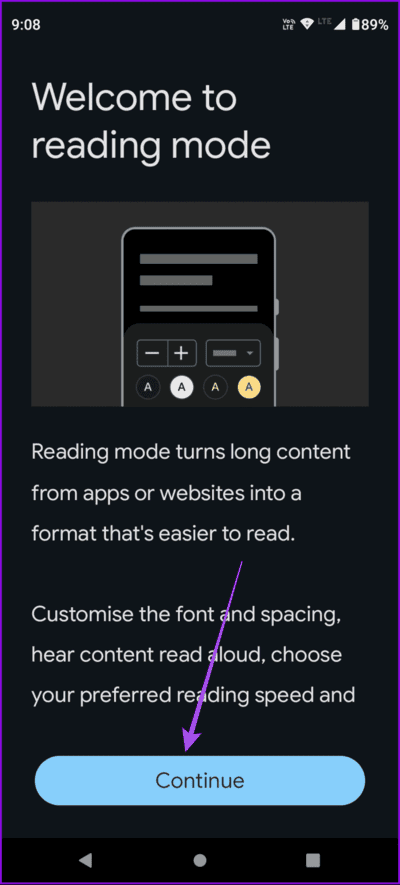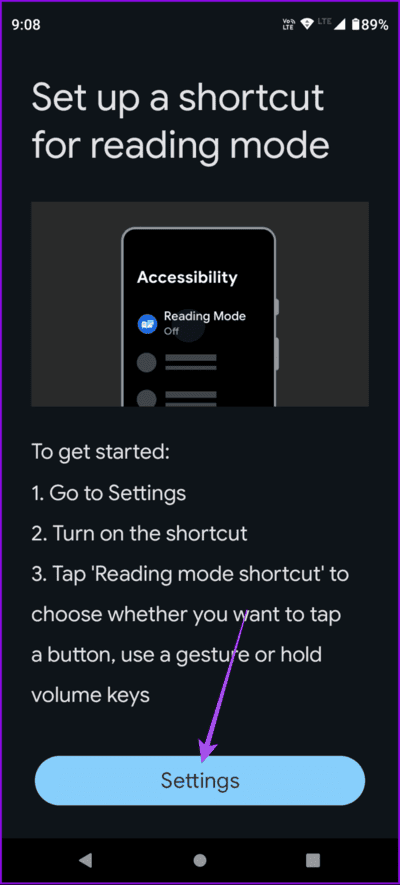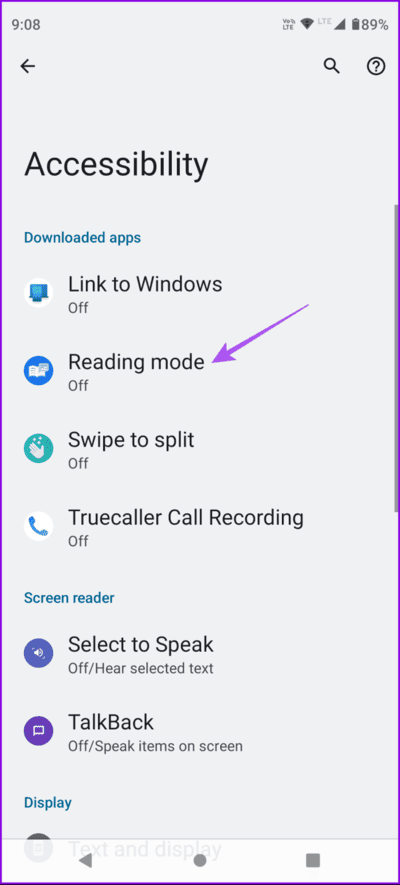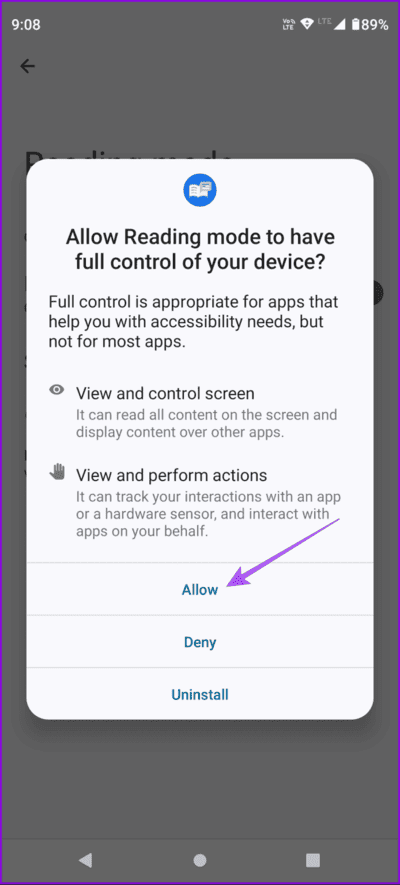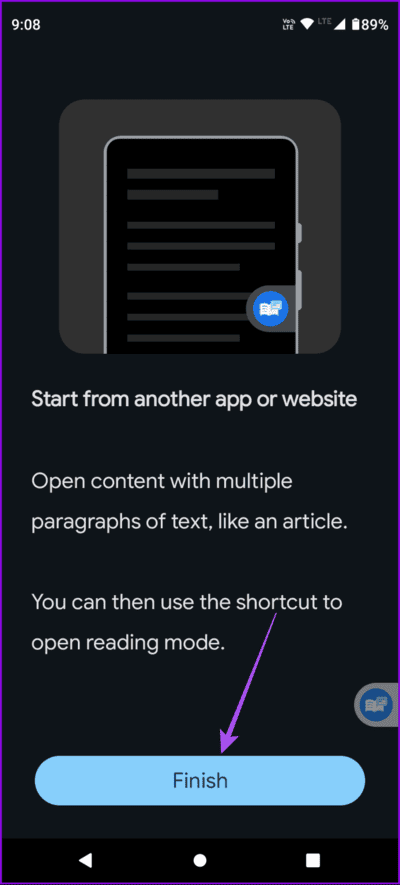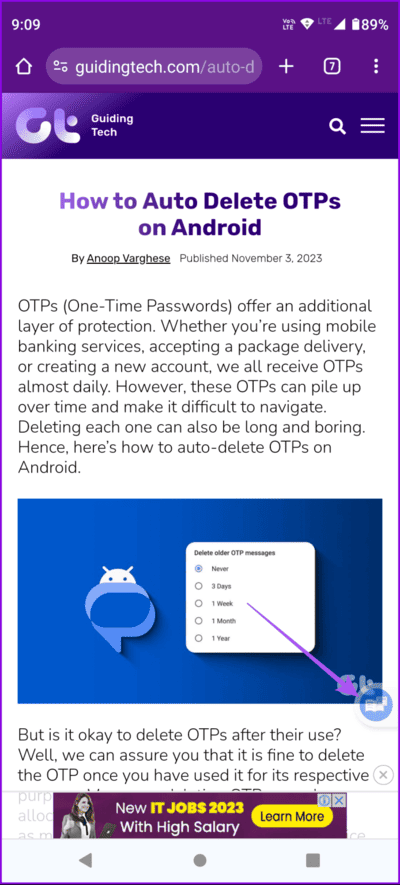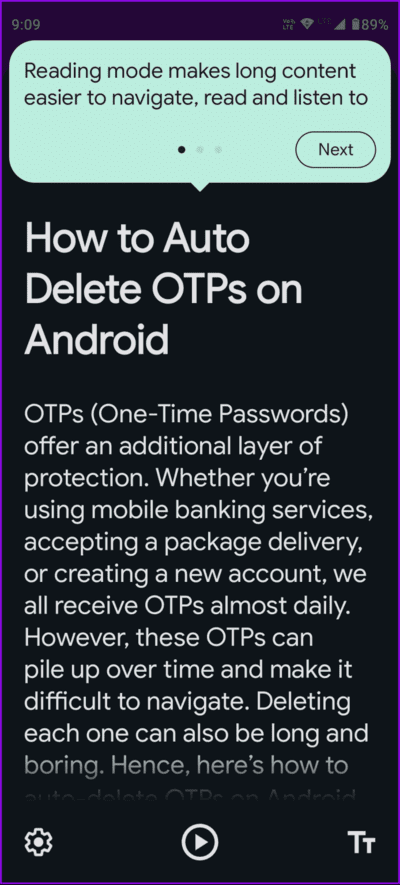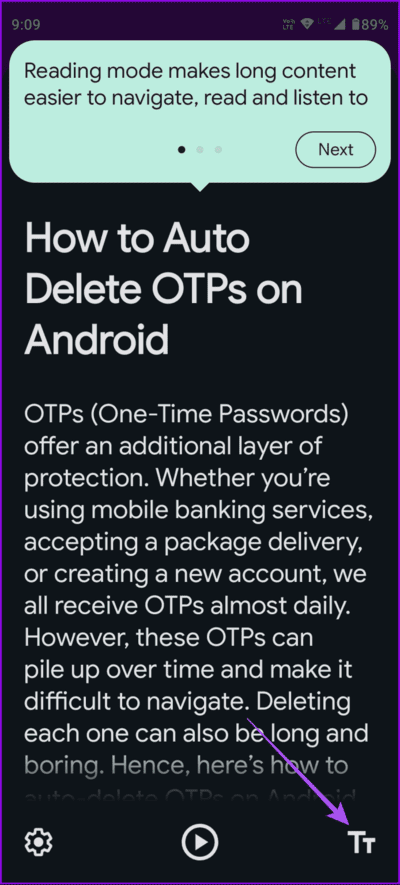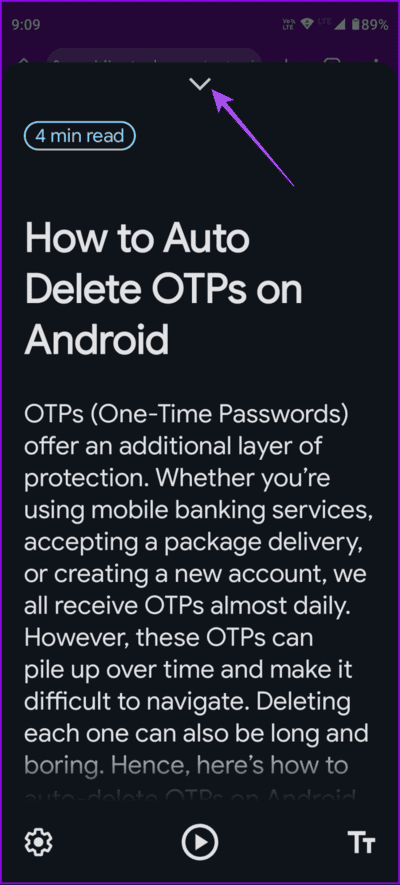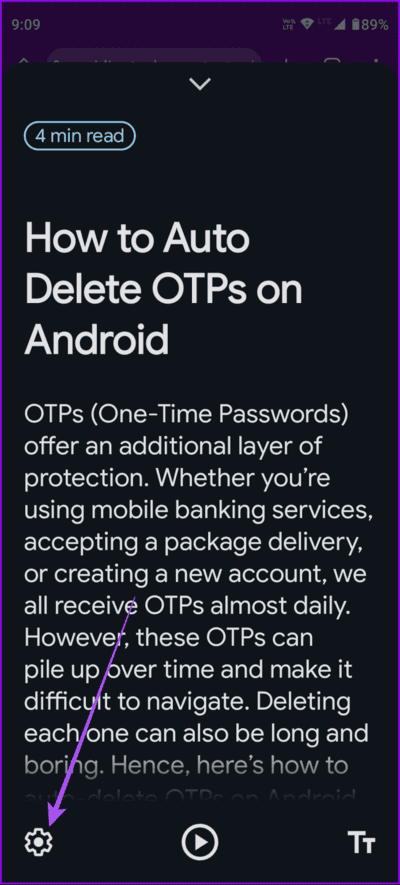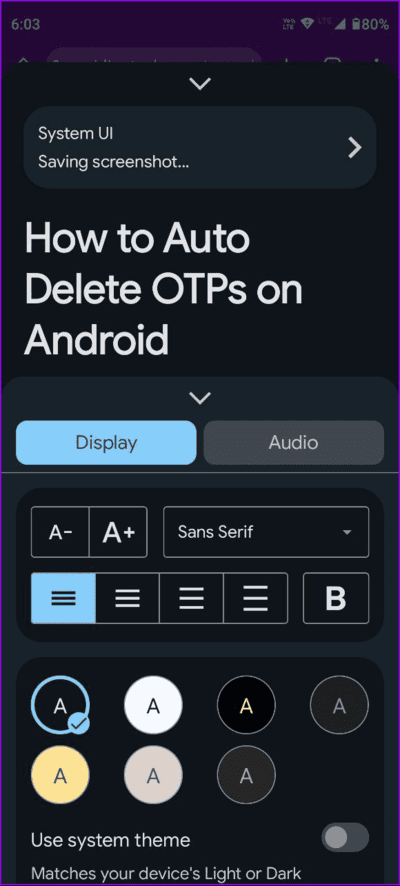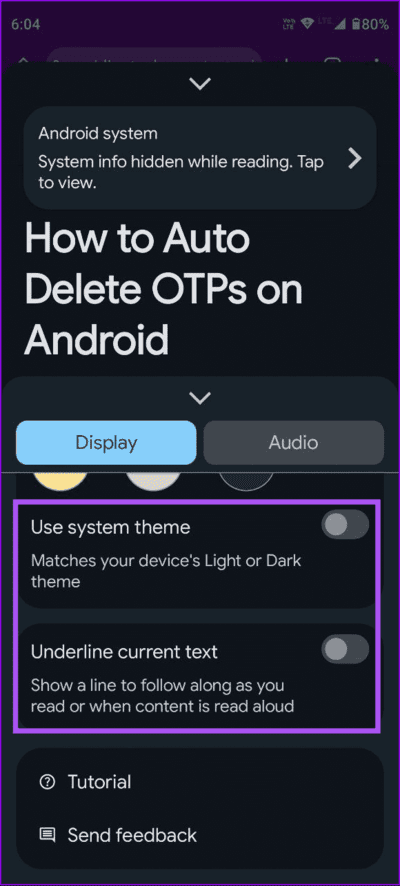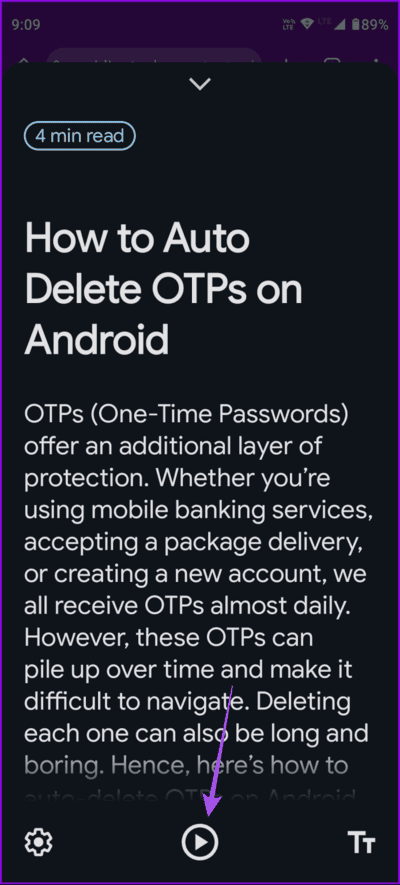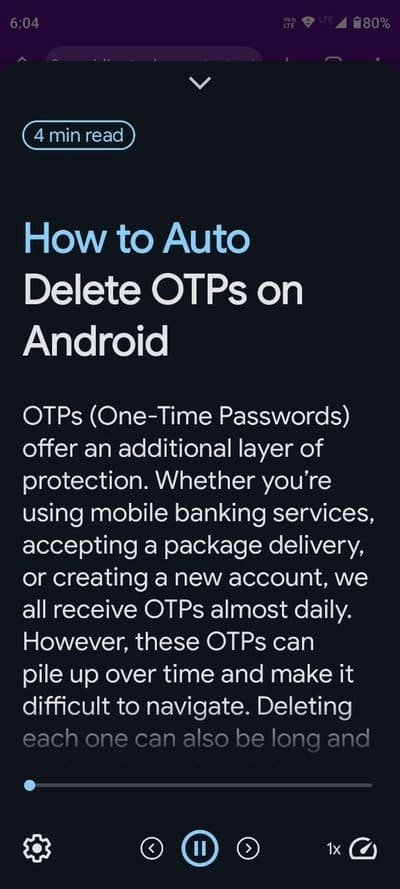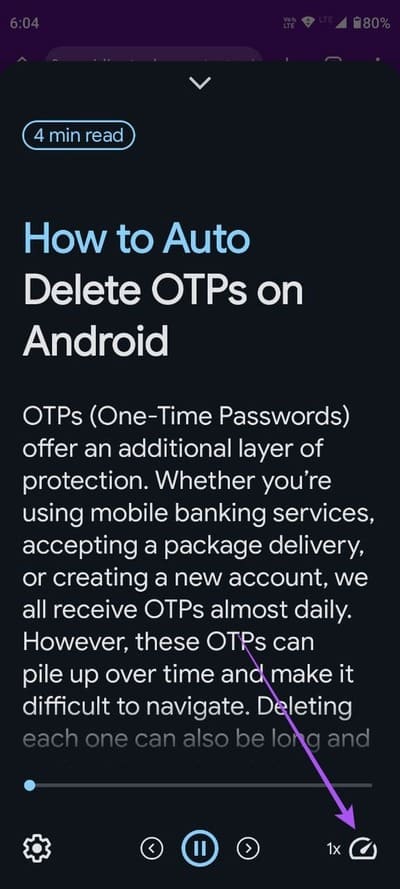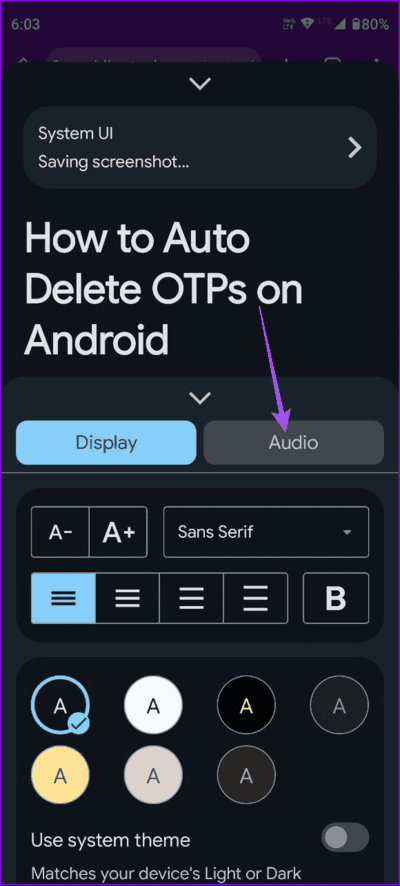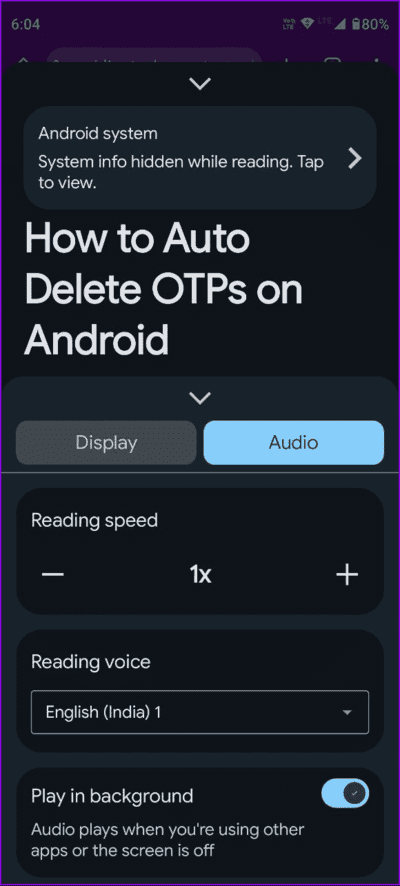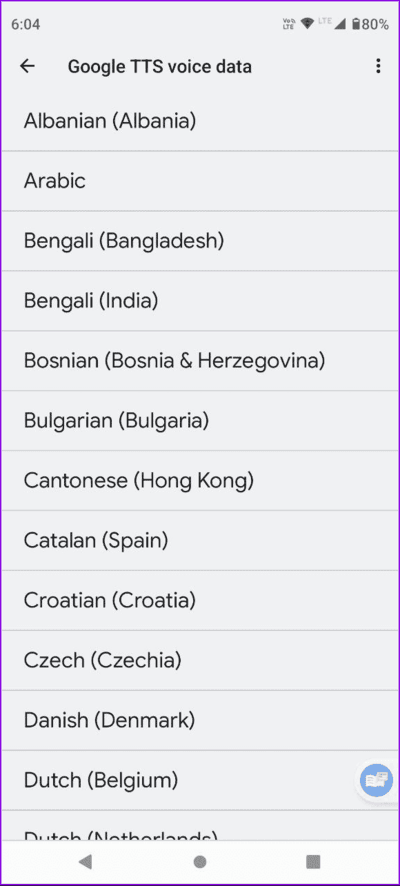كيفية استخدام تطبيق Reading Mode على Android
إذا قمت بفحص موقع ويب على هاتف Android الخاص بك من متصفحك أو تطبيق RSS Reader، فقد تتعثر بسبب عدد لا حصر له من الإعلانات والنوافذ المنبثقة ومقاطع الفيديو التي يتم تشغيلها تلقائيًا والمزيد. هذا يدمر تجربة القراءة الخاصة بك ويمكن أن يعيقك.
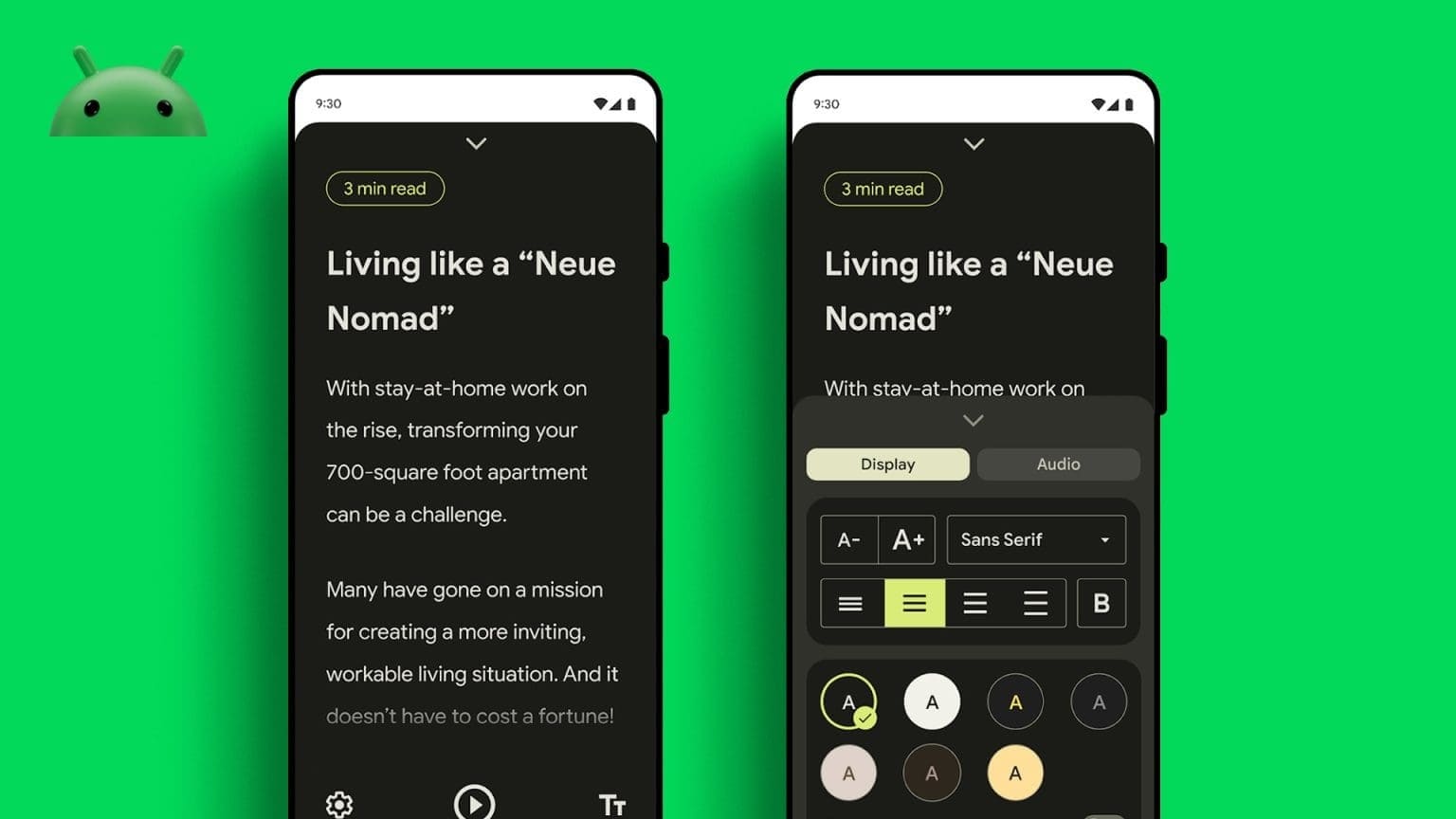
مثل الطريقة التي يقدم بها متصفح Safari عرض Reader View المدمج على أجهزة Apple، أصدرت Google أيضًا تطبيق Reading Mode مخصصًا لمستخدمي Android لخدمة نفس الغرض. ستشارك هذه المشاركة كل ما تحتاجه حول تطبيق وضع القراءة على نظام Android.
كيفية إعداد تطبيق Reading Mode على نظام Android
تم إصدار تطبيق Reading Mode “وضع القراءة” في أواخر عام 2023، وهو عبارة عن إحدى ميزات إمكانية الوصول لهاتفك الذي يعمل بنظام التشغيل Android لإضفاء بعض النظام على تجربة القراءة لديك. وهو متوافق مع الأجهزة التي تعمل بنظام Android 9 أو الأحدث. يمكنك استخدام هذا التطبيق لفتح عرض قارئ منفصل على شاشة هاتف Android الخاص بك لإزالة جميع الإعلانات والنوافذ المنبثقة على مواقع الويب المختلفة. وإليك كيفية إعداده.
الخطوة 1: استخدم الرابط التالي لتنزيل تطبيق Reading Mode على هاتف Android الخاص بك.
الخطوة 2: افتح التطبيق واضغط على متابعة للبدء.
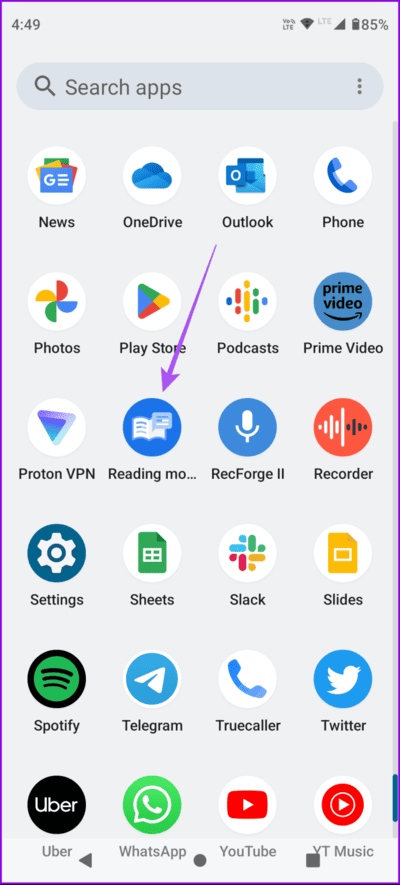
إلى الخطوة 3: اضغط على الإعدادات في الأسفل للوصول إلى إعدادات إمكانية الوصول بهاتف Android.
الخطوة 4: اضغط على وضع القراءة واضغط على زر التبديل بجوار اختصار وضع القراءة لتمكينه.
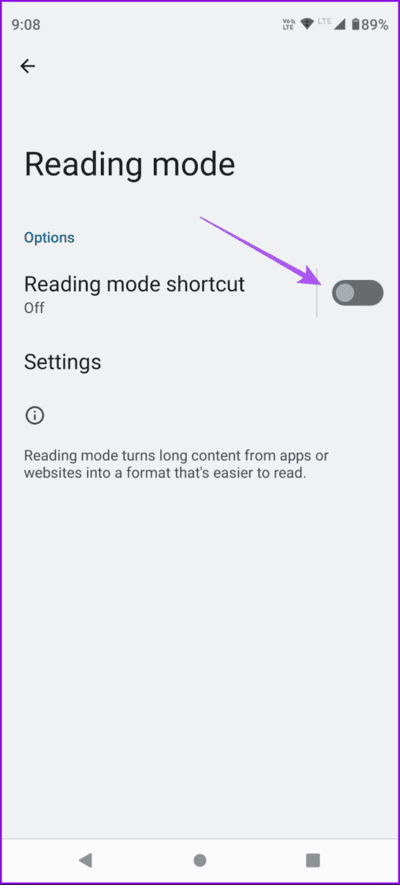
الخطوة 5: اضغط على “السماح” ثم اضغط على “موافق” للتأكيد.
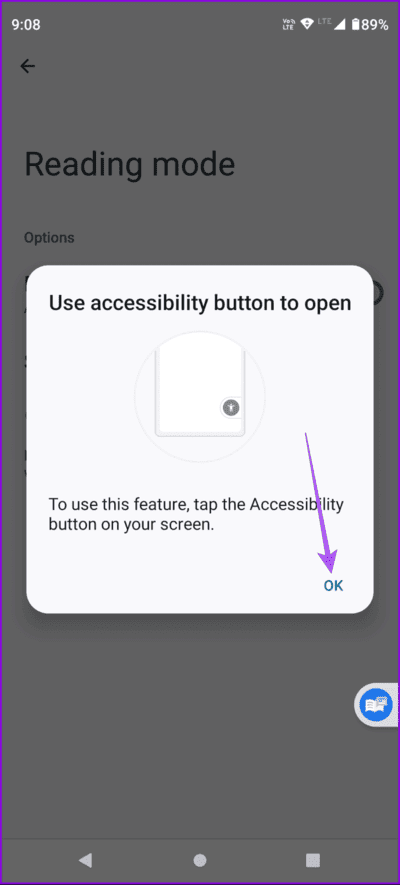
سترى الزر الظاهري لتطبيق وضع القراءة معروضًا على شاشتك.
إلى الخطوة 6: اضغط على إنهاء لإكمال العملية.
كيفية استخدام تطبيق Reading Mode على نظام Android
بعد تثبيت التطبيق، يمكنك تمكين وضع القراءة على هاتف Android الخاص بك. حتى كتابة هذا المنشور، يدعم التطبيق قراءة النص بأربع لغات – الإنجليزية والفرنسية والإسبانية والإيطالية. ميزة أخرى للتطبيق هي أن إشعاراتك ستكون محدودة لمنع إزعاجك أثناء القراءة.
افتح تطبيقًا أو موقعًا إلكترونيًا على هاتف Android الخاص بك وانقر على أيقونة وضع القراءة العائمة على شاشتك.
ستحصل على عرض القراءة في الوضع الداكن ويخبرك أيضًا بالوقت الذي ستستغرقه قراءة النص الذي فتحته. يمكنك التمرير واستخدام وضع القراءة.
لتغيير حجم النص، اضغط على أيقونة النص في الزاوية اليمنى السفلية وحدد حجم النص.
لإغلاق طريقة عرض القراءة، اضغط على أيقونة السهم لأسفل في الأعلى.
تخصيص نص Reading Mode على نظام Android
يمكنك الحصول على المزيد من الخيارات لتخصيص نمط النص المعروض في وضع القراءة على جهاز Android. فيما يلي الخيارات التي يمكنك الوصول إليها.
الخطوة 1: قم بتشغيل تطبيق Reading Mode واضغط على أيقونة الإعدادات في الزاوية السفلية اليسرى.
الخطوة 2: يمكنك تحديد حجم النص ونمط الخط والمحاذاة ولون النص.
قم بالتمرير لأسفل وستحصل على خيارات استخدام سمة النظام في وضع القراءة ووضع خط تحت النص الذي يظهر سطرًا لمساعدتك على قراءة كل سطر من النص بشكل أفضل.
كيفية استخدام صوت القراءة في تطبيق Reading Mode
يمكنك أيضًا الاستماع إلى النص المكتوب مثل كتاب صوتي باستخدام تطبيق وضع القراءة. افتح صفحة الويب واضغط على أيقونة الصوت في الأسفل لتمكينه.
سترى شريط التقدم لصوت القراءة.
يمكنك تغيير سرعة القراءة من خلال النقر على الأيقونة الموجودة في الزاوية اليمنى السفلية.
تخصيص صوت القراءة في تطبيق Reading Mode
الخطوة 1: في شاشة وضع القراءة، اضغط على أيقونة الإعدادات في الزاوية السفلية اليسرى.
الخطوة 2: حدد علامة التبويب الصوت.
إلى الخطوة 3: يمكنك الحصول على خيار تغيير سرعة القراءة وتمكين تشغيل الخلفية لصوت القراءة.
يمكنك أيضًا تغيير لغة الصوت الخاصة بصوت القراءة. يتم تعيين اللغة الافتراضية وفقًا لمنطقتك الحالية. يمكنك أيضًا تنزيل المزيد من لغات القراءة الصوتية.
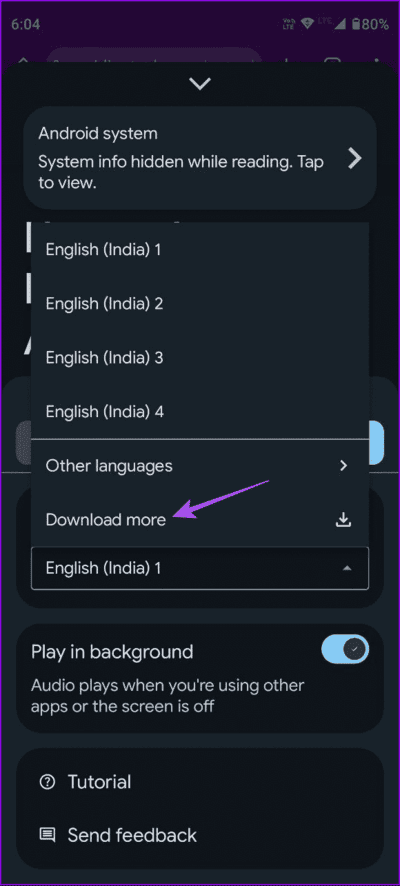
تجربة قراءة أفضل
من المؤكد أن استخدام تطبيق “وضع القراءة” على هاتف Android الخاص بك يمنح القراء المتحمسين إحساسًا أكبر بالراحة. يمكنك أيضًا جعل هاتف Android الخاص بك يقرأ النص بصوت عالٍ. يعد هذا مفيدًا عندما تقوم بالطهي وترغب في اتباع تعليمات الوصفة، أو الاستماع إلى الأخبار، أو مجرد سرد كتاب إلكتروني عندما لا ترغب في النظر إلى شاشة الهاتف.